【技术博客】从零开始,创建团队共享的元器件库(一)
“ 通过Digipcba平台, 创建云端的中央元器件库,可以让团队成员毫无压力地访问并使用所有的库资源。更妙的是,这一切都在设计工具内发生,并且有完善的管理流程、工具。”

开始正文前,先回顾一下元器件库管理的三个时代。
| 原理图库(SchLib) | 原理图符号库,可以为器件库添加参数信息,也可以关联PCB封装或其他模型(如仿真Spice模型) |
| PCB封装库(PcbLib) | PCB封装库,可以在封装库基础上添加器件的3D模型,如Step格式模型 |
| 集成库(IntLib) | 集成库整合并关联了器件的原理图符号、PCB封装、仿真等所有模型,可视为“完整”的器件 |
| DBLib | 用于关联公司的数据库,以“表格”的形式管理所有的元器件;表格中的每一行表述了一个器件的所有信息,包括参数、关联的原理图符号、PCB封装路径 |
| SVNDBlib | 增强的DBLib,区别在于实体的原理图符号和PCB封装在SVN服务器中统一管理,可以进行版本控制 |
DBLib关联的数据库可以是Excel,MDB,也可以是SQL Server,Oracle。DBLib与Cadence的Capture CIS库管理类似。关于DBLib的详细使用方法,可以参考:如何让您的元器件库关联参数信息?
DBLib采用了元器件信息与符号库/封装库分开管理的模式,基本解决了团队内数据统一的问题,但由于需要专人维护数据库及符号库,同样存在维护成本高、容易出错的问题。
第三代的元器件库管理是把元器件库统一放在云端的数据平台,基于版本控制对器件的增、删、改以及生命周期进行全周期追溯。这样做的好处在于:
-
不会因为本地电脑的损坏或误操作造成数据遗失。
-
所有的器件数据更有效的结构化管理,一切皆可追溯。避免了每次设计前都要重新整理元器件库的情况,节省大量时间。
-
确保数据的一致性,团队成员使用的都是同样的元器件库。
-
更便捷的访问,无论何时何地,只要能上网就可以访问并使用器件库。
对于个人而言,如果从涉足电子设计开始,就有一个统一的地方存放、维护自己常用的器件,积累到一定程度后,无疑是最最趁手的“生产工具”。
对于团队或者公司而言,如果拥有统一的中央元器件库,无疑可以节省工程师大量时间,且确保元器件选用的规范性,极大程度地保障了最终PCB/A的可靠性。
虽然很多公司或者工程师早已认识到元器件库统一管控的重要性,但由于基础数据的整理需要大量的时间精力,且一直无法找到合适的平台用于数据管理,所以大部分电子工程师仍保持着原始的本地器件库管理模式…
本文将会手把手教您基于Digipcba平台,从零开始创建属于您(团队)专属的云端器件库,实现“器件自由”。
01
—
元器件库的组成
开始建库之前,我们需要先澄清一个重要的概念,什么才是一个完整的元器件?要回答这个问题,我们梳理一下元器件在全设计流程中的作用:
-
在原理图设计阶段,首先需要原理图符号,它是完成原理图逻辑设计的最基本单位。
-
原理图绘制完成后,需要通过原理图符号中的器件参数生成BOM,用于器件的采购。
-
每个原理图符号都会有一个关联的封装(Footprint),它代表了实际PCB上器件贴装的位置。原理图设计完成后,会将封装及网表同步到PCB,用于之后的布局、布线。
-
如果封装已经关联了3D模型,在完成PCB Layout后,也就可以得到完整的PCBA 3D模型,用于仿真。
-
如果需要进行电信号仿真或者信号完整性分析,则还需要将原理图符号关联上器件的Spice模型及IBIS模型。
与上述功能对应,我们就可以得到一个完整器件的组成:
-
原理图符号
-
元器件参数信息
-
PCB封装
-
元器件3D模型
-
Spice, IBIS等仿真模型
说到这儿,一定会有人不以为然,认为处理好原理图符号、PCB封装就好了,何必搞得那么复杂?那我只能说,您一定是初涉电子行业或者只进行过一些原型设计,不必考虑产品的量产、快速迭代及成本管控。您一定会遇到以下的几个或者所有的问题:
-
BOM表的整理需要大量时间,却仍然容易出错,且需要与采购反复沟通
-
对原理图符号、PCB封装是否正确,完全没有把握,每次都如履薄冰
-
很讨厌做设计改动,因为符号、封装、BOM什么都需要改
-
仿真?不存在的。一切都凭经验和运气。
下图是一个完整的器件的示例:
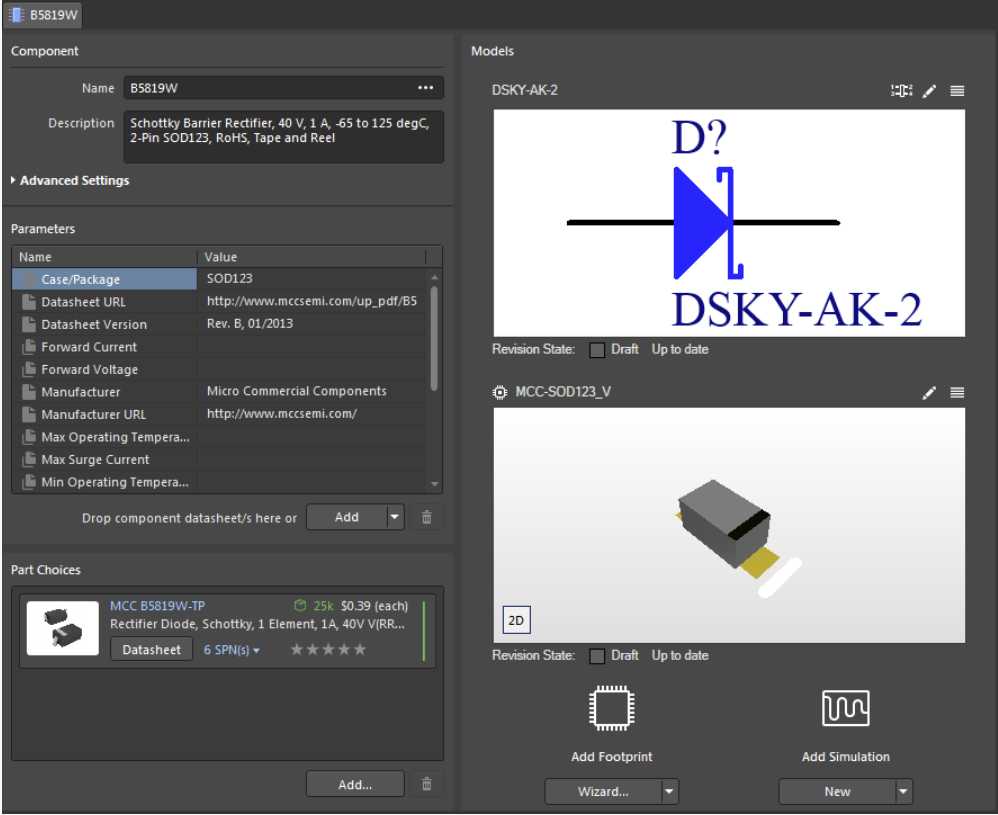
02
—
创建共享的元器件库
首先,您需要注册一个DigiPCBA账号。注册的方法这里不再赘述,大家可以参考Digipcba的帮助网站或者公众号推文:如何用手机注册一个DigiPCBA账号。
注册完成之后,还需要创建一个属于自己的工作区(Workspace)。可以在第一次登陆的时候创建工作区:
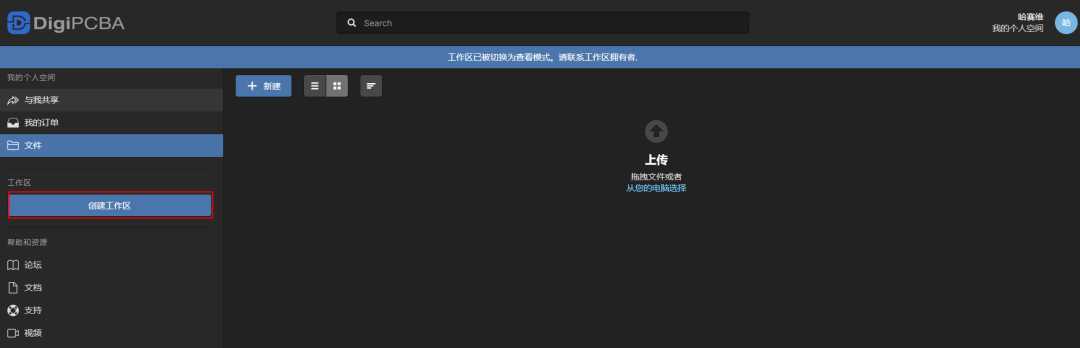
也可以打开右上角的“账户设置”页面,新建一个工作区:
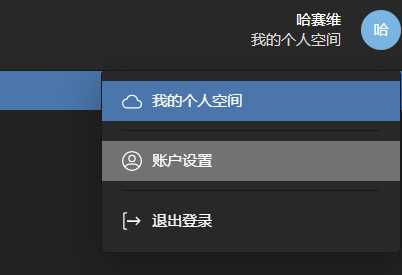
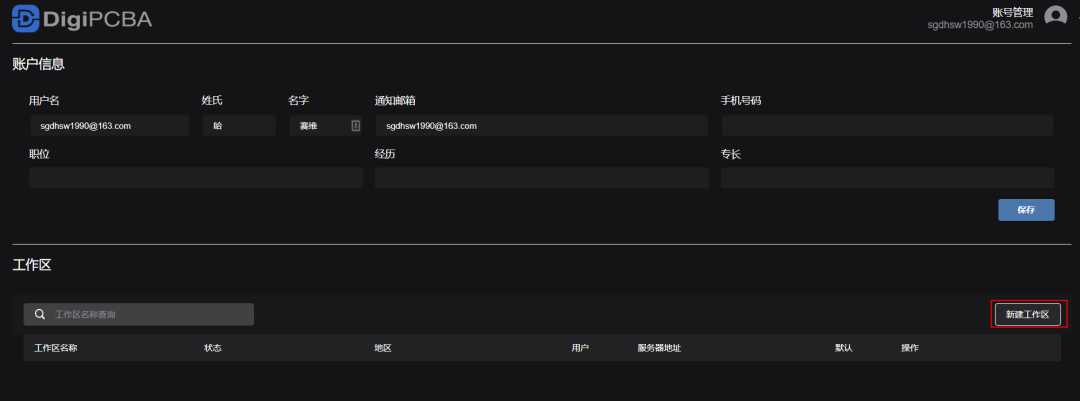
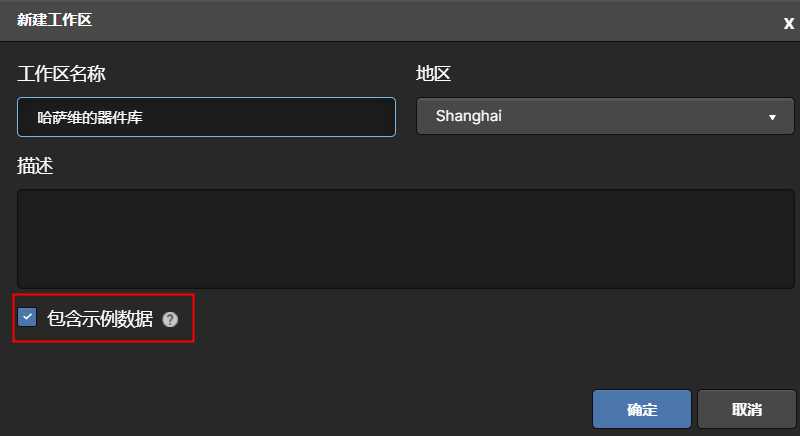
创建完成后,就可以在“器件”栏目看到系统默认的器件分类以及示例元器件了:
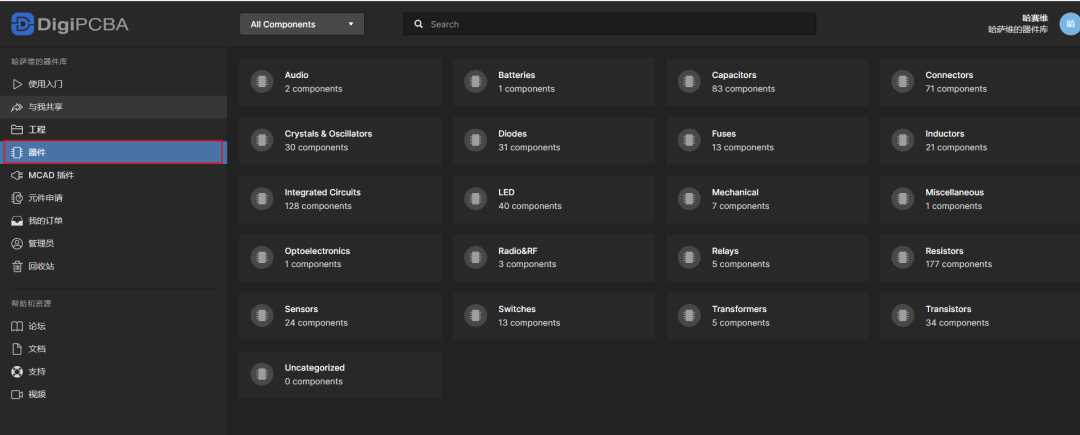
在网页中点开分类下的器件,就可以看到器件的参数信息、原理图符号、PCB封装预览,以及器件的Datasheet:
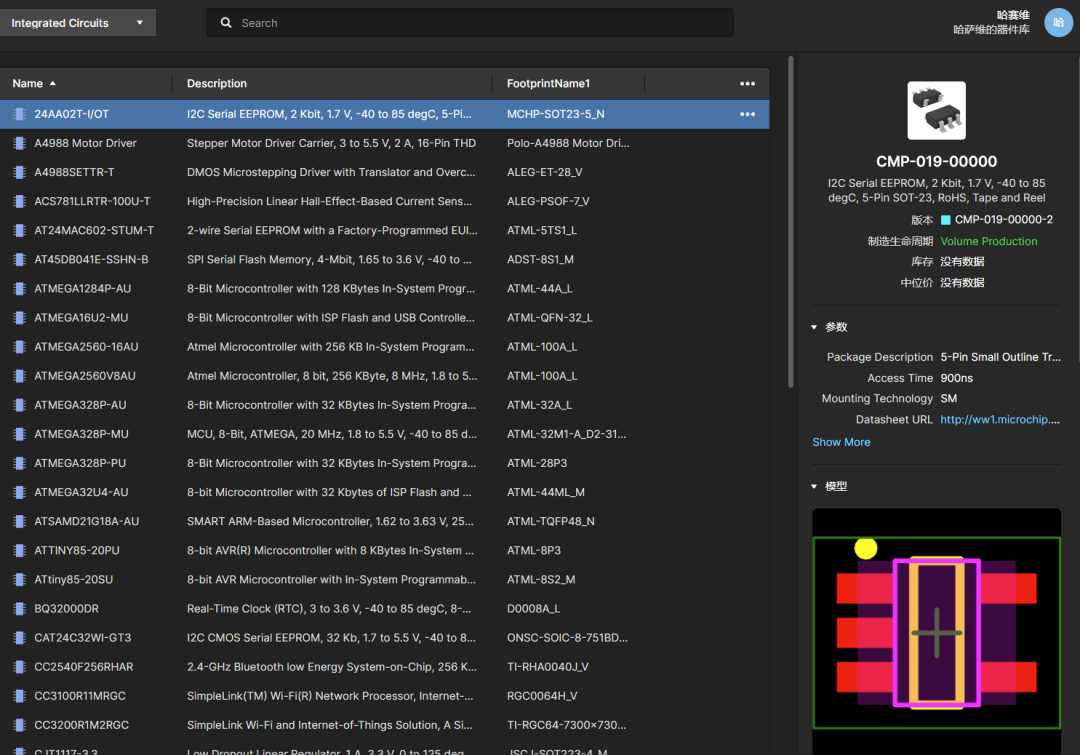
至此,一个专属的元器件库就已经创建完成了。那如何将元器件库分享给团队成员呢?
03
—
与团队分享元器件库
首先,你必须是工作区的管理员(创建者默认就是管理员)。然后依次点击:管理员 -> 团队 -> 邀请团队成员,输入想要分享的团队成员的Digipcba账号,完成邀请。邀请后,团队成员那就可以访问您的元器件库了。
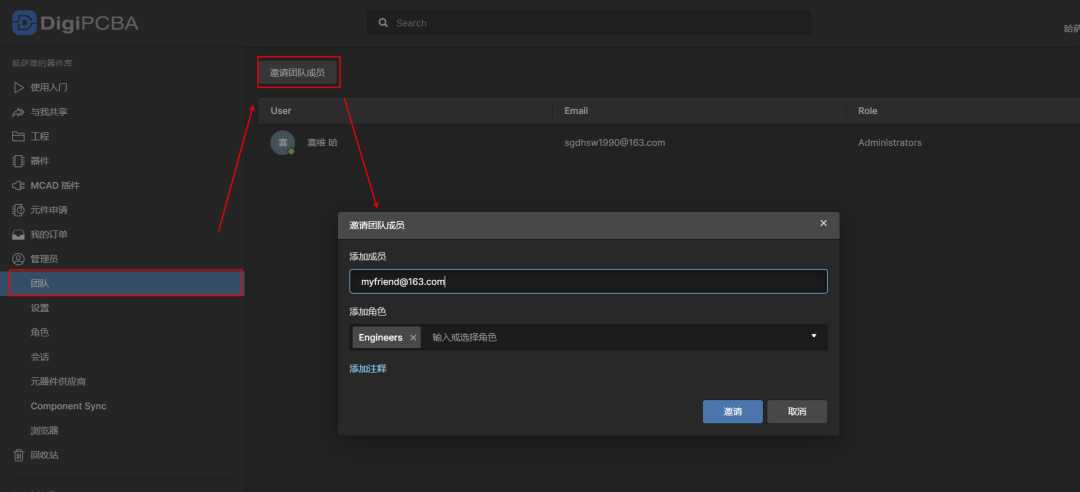
建议为不同的团队成员定义一下“角色”,便于为不同的“角色”分享不同的资源。
在分享过程中,有一些容易混淆的概念,小编研究了很久才搞明白,在此与大家分享:

每个工作区的内容都是完全独立的,当切换到别人的工作区时,看到的元器件库和项目都是他人分享出来的协同内容,和您自己工作区管理的内容完全没有关系。这一点要非常明确,否则工作区一多,容易一头雾水。
在网页中的分类比较粗略,器件的信息也只能看不能直接调用,接下去我们看一下如何在Altium Designer中调用这些器件。
04
—
调用元器件库
首先,您必须使用AD21以上的版本。打开软件后,点击右上角的Sign in,登录Digipcba账号:
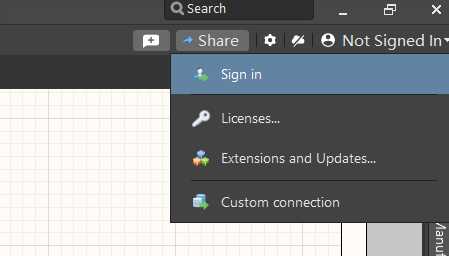
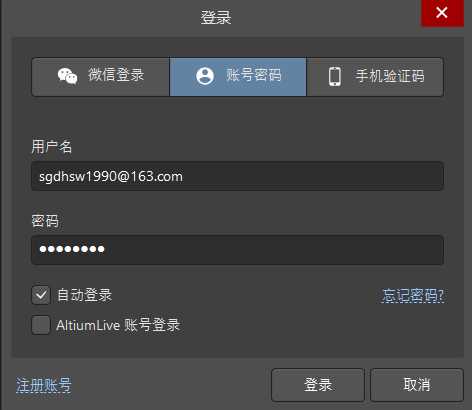
如果绑定了微信或者手机,也可以扫码登录或用手机验证码登录。登录完成后,可以选择/切换需要连接的工作区:
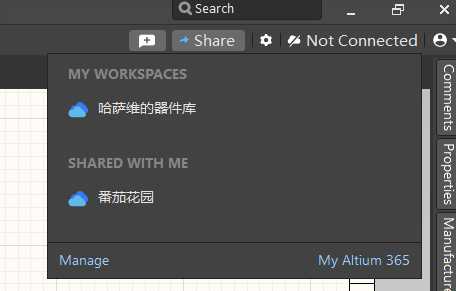
正常登录并连接完成之后应该是下图的状态:
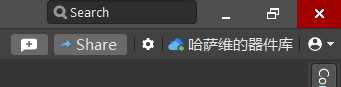
有两种方式可以使用当前工作区中的元器件。
第一种是使用Component器件面板(点击右下角Panels,并选择Components):
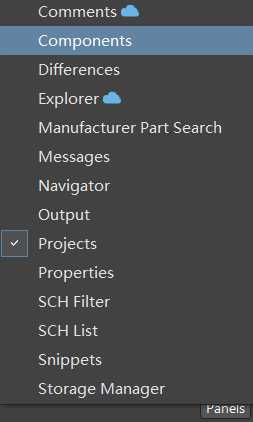
Components面板中管理了当前所有已添加且可用的元器件,包括云端的器件库以及本地的器件库(比如常用的Miscellaneous Devices集成库):
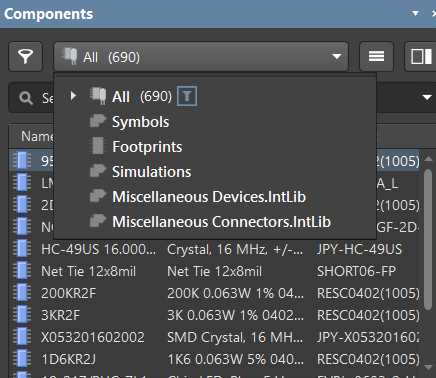
所有的工作区云端器件库都在All栏目下,可以看到,这里的分类和网页的分类基本一致,但却更细(支持次级分类):
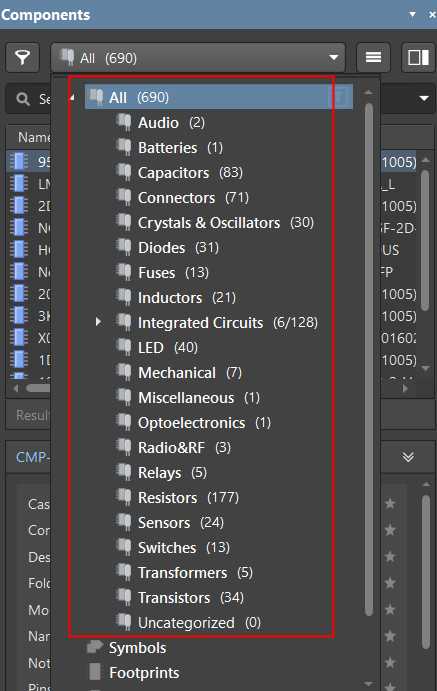
点开分类中的器件,可以看到完整的器件参数信息:
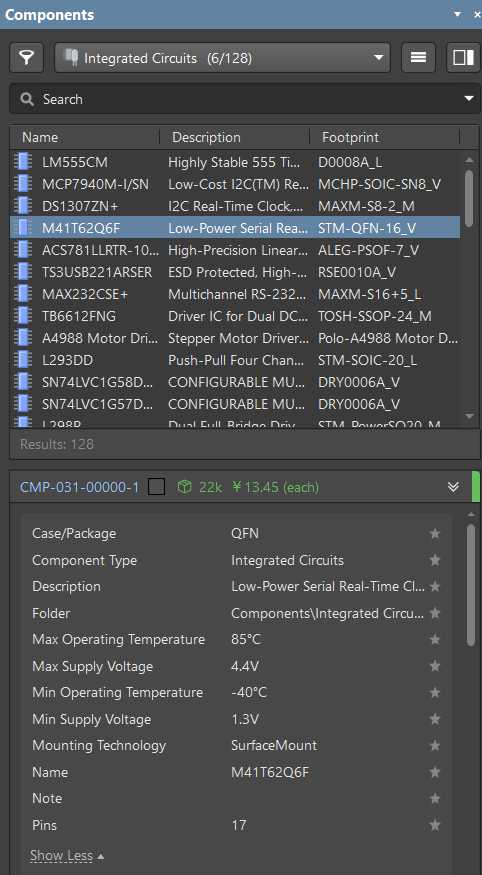
原理图符号、PCB封装(3D)预览:
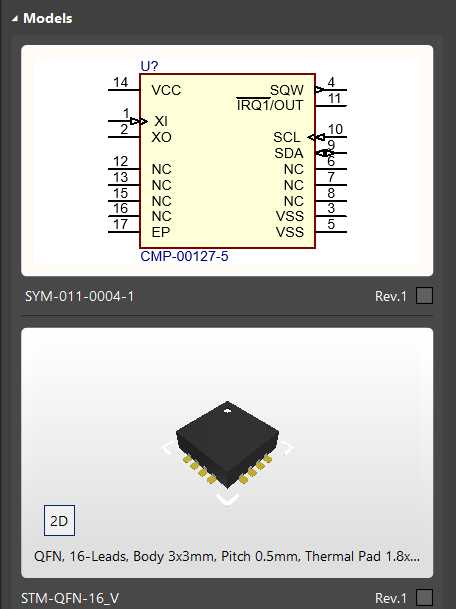
器件手册,供应链信息以及在哪些项目中被调用:
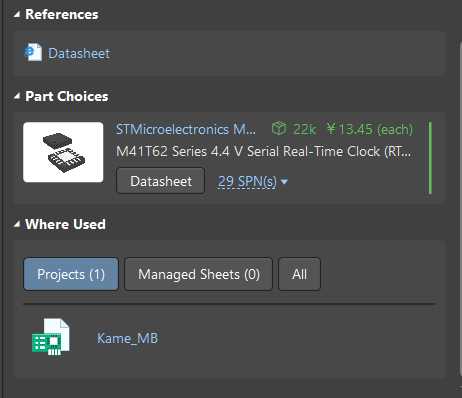
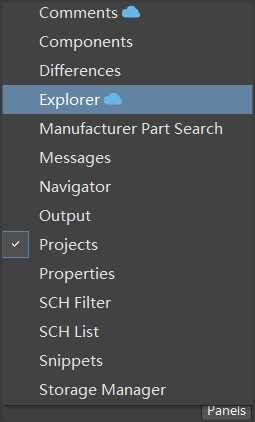
和Components面板相比,Explorer面板不仅可以看到工作区中的元器件,还可以看到工程项目、各类模板等信息:
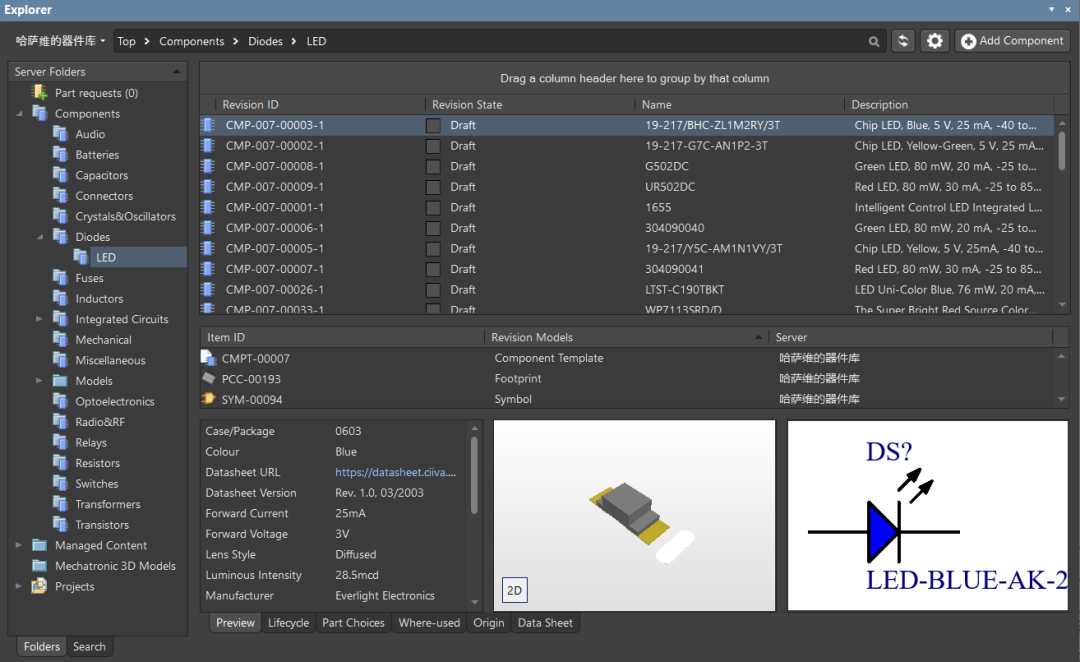
且可以在Explorer面板中对所有元器件的结构进行变更并对文件夹的权限进行管理。
无论使用哪种方式,都可以在打开原理图或PCB后,直接通过拖拽或右键器件选择“Place”将选中的器件符号直接摆放到图纸中:
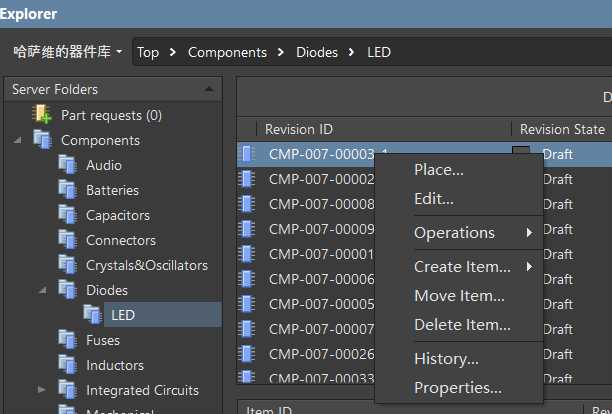
摆放完成之后,所有的器件参数,关联的封装、仿真模型都会自动写入到图纸中的属性中,可以双击打开属性面板进行查看:
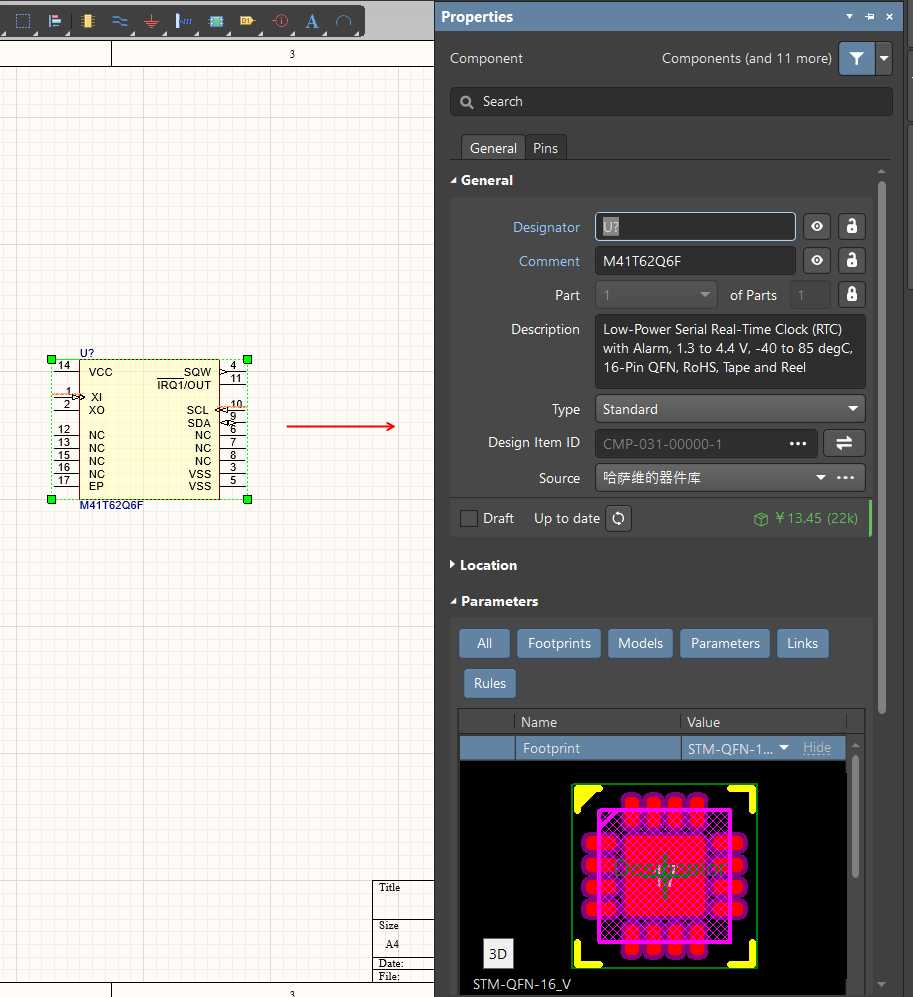
如果工作区中的器件库发生了变化,原理图会自动检测并显示当前器件为”Out of Date”状态,直接点击更新即可更新到最新状态,与工作区中的中央器件库保持一致:
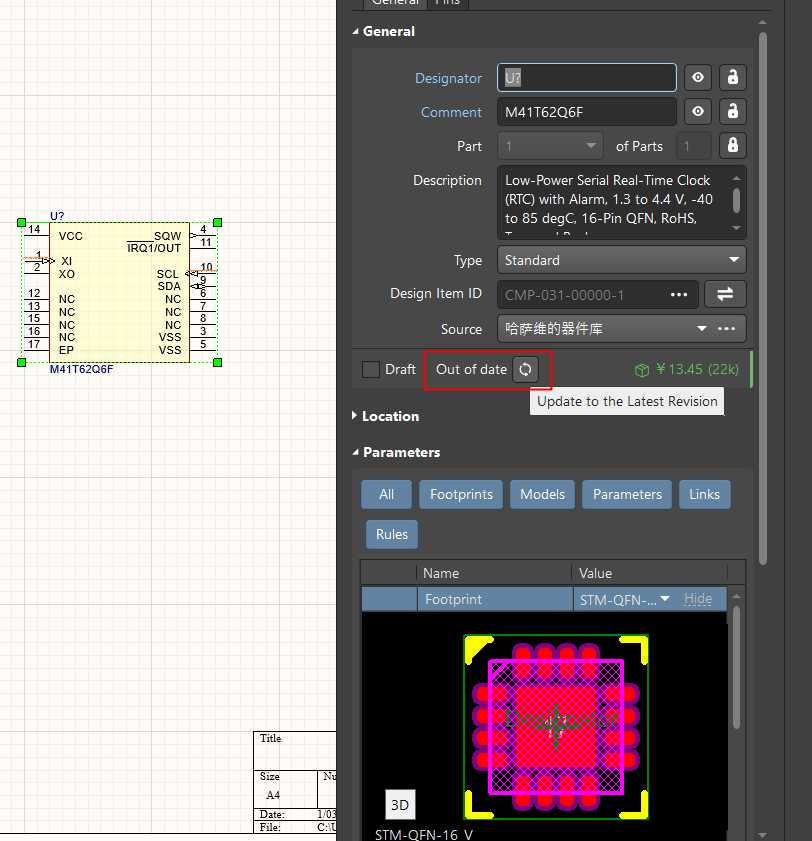
这样做最大的优点是可以让所有使用同一工作区器件库的团队成员在任何时候都保证元器件的一致性。这为之后BOM的准确性,设计的一致性(原理图及PCB)提供了最大限度的支持。即使器件发生了变更,工程师也可以在第一时间快速、准确、批量的完成修改,而不用担心图纸上仍在使用“过时”的器件。
05
—
小结
本文提出了云端团队共享器件库的概念并以Digipcba作为平台,介绍了共享库的创建方法。在接下去的文章中,会进一步介绍如何进行数据迁移及元器件库的维护工作。
免责声明:
1、本站所有资源文章出自互联网收集整理,本站不参与制作,如果侵犯了您的合法权益,请联系本站我们会及时删除。
2、本站发布资源来源于互联网,可能存在水印或者引流等信息,请用户擦亮眼睛自行鉴别,做一个有主见和判断力的用户。
3、本站资源仅供研究、学习交流之用,若使用商业用途,请购买正版授权,否则产生的一切后果将由下载用户自行承担。
4、侵权违法和不良信息举报 举报邮箱:cnddit@qq.com


还没有评论,来说两句吧...